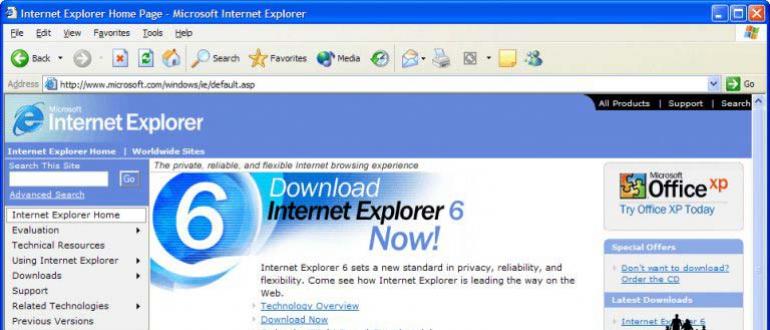IPhone Communicator - bu afsonaviy qurilma va dunyodagi millionlab odamlar uchun orzu ob'ekti. Biroq, ushbu telefon bilan ham qiyinchiliklar mavjud. Keling, bu haqda nima qilishni tushunishga harakat qilaylik. Apple telefoni bizning mamlakatimizda mashhur. Ushbu qurilma raqobatchilardan ancha qimmat bo'lishiga qaramay, u juda talabga ega - u obro'li va oqlangan.
Nima uchun kompyuter iPhone-ni ko'rmaydi: sabablari
Shunday qilib, siz iPhone kompyuteriga ulanasiz, ammo sukut javob beradi. Eng avvalo,
mutaxassislar sizga mumkin bo'lgan kesish yoki yoriqlarni qidirishda kabelni tekshirishni maslahat berishadi. Bu, ayniqsa uy hayvonlari bilan yashaydigan odamlar uchun to'g'ri keladi. Agar bunday tekshirish amalga oshirilmasa, kabelni boshqa USB portiga ulab ko'ring - ehtimol muammo bu bilan bog'liq.
Telefon ulagichiga ham qarang - ehtimol aloqalar oksidlangan bo'lishi mumkin. Ularni normal holatga qaytarish uchun silgi yordamida ularni to'g'ridan-to'g'ri kontaktlar orqali chizish kifoya qiladi.
Agar shunga qaramay, kompyuter simi tufayli iphone-ni ko'rmasa va uni almashtirish kerak bo'lsa, sizga asl qismni sotib olishingizni maslahat beramiz - agar u Xitoyda ishlab chiqarilgan bo'lsa ham, u nusxadan biroz ko'proq xarajat qilsa, u ancha uzoq vaqt ishlaydi. Soxta narsalar muvaffaqiyatsizliklar bilan ajralib turadi va ular tezda buziladi.
Kompyuter iphone-ni ko'rmaydi: qurilmadagi holat
Agar siz USB porti ham, kabel ham muammo uchun aybdor emasligini bilsangiz, muammo telefonda paydo bo'lgan. Ko'pincha amalda

pastki halqa yaroqsiz holga keladi, odatda bu narsa, smartfon yiqilib tushganda buziladi. Ehtimol, bir marta telefon ishning orqa tomoniga tushib ketgan va bu kabelning ishlashiga ta'sir qilgan.
Agar, masalan, kompyuter yuqorida keltirilgan sabablarga ko'ra iphone 5-ni ko'rmasa, ko'rsatilgan qismni almashtirish taxminan 1000 rublni tashkil qiladi, ehtimol undan yuqori. Bunday holda, narx sezilarli darajada kommunikatorning modifikatsiyasiga bog'liq emas. Shuningdek, ba'zida iPhone egalarining o'zlari kabelni almashtirishlarini ham ta'kidlaymiz.
Biroq, bunday ishlarni zaruriyatsiz bajarishdan juda tushkunlikka tushadi, chunki agar siz ushbu sohada professional ma'lumotga ega bo'lmasangiz, smartfonni qaytarib olmaysiz. Shunday qilib, yo'l davomida yana bir narsa muvaffaqiyatsiz bo'lishi mumkin.
Suvning halokatli kuchi
Ko'pincha, smartfonga namlik tushganda muammo paydo bo'ladi. Siz bahslashishingiz mumkin: "Kompyuterda iPhone 3g ko'rinmaydi, lekin men u bilan suzishga bormadim." Bu kerak emas. Kommunikatorni yuqori namlik hukm suradigan xonada ushlab turish kifoya. Bu jiddiy muammolarga olib kelishi mumkin, chunki namlik hali ham telefonning ichki qismiga kiradi.
Agar ushbu satrlarda o'zingizning ishingizni tan olsangiz, qurilmani o'chirib qo'yishingiz kerak

xizmat ko'rsatish markazining mutaxassislariga murojaat qiling. Ammo, ayniqsa ixtirochi foydalanuvchilar qurilmani mustaqil ravishda qismlarga ajratadilar va keyin uni quritadilar. Biroq, siz o'zingizning qobiliyatingizga to'liq ishonchingiz komil bo'lsa, bunday choralarga murojaat qilishingiz mumkin.
Hozirgi ayblash kerak
Vaqti-vaqti bilan kompyuter quvvat chipidagi muammolar tufayli iPhone 4s-ni (ehtimol boshqa o'zgartirish) ko'rmaydi. Afsuski, uning qismi qimmat va uni almashtirish 3000 rublga, ba'zan esa ko'proq xarajatlarga olib kelishi mumkin.
Bundan tashqari, dasturiy ta'minot xarakterni ham ko'rsatishi mumkinligini unutmasligimiz kerak. Xususan, norasmiy dasturiy ta'minotda tez-tez uchraydigan nosozliklar. Telefonni "toza", zavod holatiga qaytarish kerak.
Mumkin echimlar
Agar USB-kabelni ishlaydigan va sinab ko'rilganga almashtirish haqida gap ketganda, bunday foydali narsani ko'plab elektronika do'konlaridan sotib olishingiz ma'qul.

Agar muammo ichki xususiyatda bo'lsa va siz iPhone-ni ta'mirlash bo'yicha tajribangiz bo'lsa, singan qismini mustaqil ravishda almashtirishingiz mumkin. Kerakli bilimlar bo'lmasa, markali servis markazlarining mutaxassislariga murojaat qiling.
ITunes ilovasi iPhone yoki dasturiy ta'minot bilan bog'liq muammolarni sezmaydi
Ishni boshlash uchun rasmiy veb-saytga so'nggi versiyani yuklab olib, iTunes dasturini qayta o'rnating. Agar bu yordam bermasa, keling, operatsion tizimni o'rnatishga o'taylik.
Agar Windows XP platformasi kompyuterda o'rnatilgan bo'lsa, siz quyidagi amallarni bajarishingiz kerak: iTunes-ni yoping, avval qurilmani o'chiring. Biz "Ishga tushirish" menyusiga, "Ishga tushirish" bandiga o'tamiz va paydo bo'lgan oynada "services.msc" ni kiritamiz. Shunga o'xshash natijaga "Boshqarish paneli", "Ma'muriyat" bo'limi, "Xizmatlar" bandiga o'tish orqali erishish mumkin.

xizmatni qayta boshlash tugadi, iTunes kommunikator bilan ishlashga to'liq tayyor bo'ladi.
Agar sizning kompyuteringizda Windows 7 yoki Windows Vista o'rnatilgan bo'lsa, harakatlar rejasi quyidagicha: "Apple iPhone" -ni o'ng tugmachasiga o'ting va "Keyingi" oynasida joylashgan "Drayvni yangilash" funktsiyasini tanlang, biz kerakli elementdan foydalanib, drayverni kompyuterda qidiramiz.
Shundan so'ng, biz allaqachon o'rnatilganlar ro'yxatidan haydovchini tanlashdan manfaatdormiz. Biz "diskdan o'rnatish" ga murojaat qilamiz. Ko'rsatilgan dialog oynasida "Ko'rish" tugmasini bosing. "C" drayveriga, "Dastur fayllari" papkasiga, so'ngra "Umumiy fayllar" ga, so'ngra "Apple" ga, "Mobil qurilmalarni qo'llab-quvvatlash" -ga va nihoyat "Haydovchilar" katalogiga o'ting. "Usbaapl" faylini ishga tushiring.
Diskdan o'rnatish oynasida "OK" ni bosing. "Keyingi" ni bosing va drayverni o'rnatishni yakunlang. Qurilma to'g'ri tan olinganligini tekshirish uchun iTunes dasturini oching.
Muammo "Mac OS X" muhitida paydo bo'lsa, birinchi navbatda "iTunes" da yopib, kommunikatorni kompyuterdan uzing. "Finder" deb nomlangan fayl boshqaruvchisini oching va bir nechta narsalarni "Axlat" ga tashlang: iTunes ilovasi bo'lgan papka, ushbu dastur uchun maxsus ishga tushirish panelidagi yorliq, "AppleMobileDevice.kext" va "AppleMobileDeviceSupport.pkg" fayllari.
Biz kompyuterni qayta ishga tushiramiz, "Chiqindi qutisi" tarkibidagi ma'lumotlarni o'chirib tashlaymiz, kompyuterni qayta ishga tushiramiz. Mac platformasi uchun iTunes-ning so'nggi versiyasini yuklab oling. Biz qurilmani ulab, iTunes-dan foydalanamiz. Shunday qilib, biz kompyuterning iphone-ni ko'rmaydigan asosiy holatlarini, shuningdek, ushbu muammoni hal qilish usullarini ajratdik. Bir nechta oddiy qadamlar muammolardan xalos bo'lishga yordam beradi, ammo agar bu sodir bo'lmasa, qurilmani iloji boricha tezroq xizmat ko'rsatish markaziga tekshirish kerak.
Agar iTunes iPhone-ni ko'rmasa, sizda muammo bo'lsa, vahima qo'zg'ashga arziydimi? Yo'q, yo'q, shubhasiz buning ba'zi oddiy izohlari mavjud. Bugun buni aniqlashga harakat qilamiz.
ITunes nima uchun iPhone-ni ko'ra olmasligini to'rtta oddiy tushuntirish mavjud:
- Kabel yoki ulagichlarning ishlamay qolishi;
- IPhone va iTunes-ni sinxronlashtirish vaqtida xato yuz beradi;
- AppleMobileDevice halokati
- Mobil qurilmaning yomon yonishi.
Endi har bir holatni batafsil ko'rib chiqaylik.
Bog'lanishning jismoniy holati bilan bog'liq muammolar
Qurilmani "orkinos" bilan sinxronizatsiya qilish muvaffaqiyatli o'tdi, ulanishning mexanik muammolar mavjudligini tekshirish kerak.
- Oddiy ulanishga xalaqit beradigan USB simini ulagan uyada chang yoki axloqsizlik bo'lishi mumkin. Shuningdek, iTunes-ning iPhone-ni ko'rmasligi bilan bog'liq muammo, quvvat ulagichining uzilishida bo'lishi mumkin, bu qurilmadagi juda himoyasiz nuqta. Buzilishning sabablari ko'p bo'lishi mumkin: mexanik shikastlanishdan suyuqlikka qadar.
Kabellarni boshqa USB portiga ulashga yoki quvvat ulagichini alkogol va paxta kartonini (1mm * 5mm) kontaktlarga oson kirish uchun o'rashga urinib ko'ring (ulagichlarning holatiga qarab ikkala variant ham foydali bo'lishi mumkin).
- Ehtimol, USB kabeli shikastlangan yoki ma'lumotni kompyuterdan qurilmaga uzatish uchun mutlaqo mos emas (faqat zaryadlash uchun mo'ljallangan).
Sizning simingiz asl va mexanik shikastlanmaganligiga ishonch hosil qiling. Shu bilan bir qatorda, yaxshi ma'lum bo'lgan simi yordamida qayta ulanishga harakat qilishingiz mumkin.
- "Chap" sumkasi yoki batareya to'plamidan foydalanganda ulanish bilan bog'liq muammolar bo'lishi mumkin.
Ulanishdan oldin qopqoqni, qo'shimcha blokni va ulagich bilan simning to'liq aloqa qilishiga xalaqit beradigan boshqa elementlarni olib tashlang.
Qurilmani shaxsiy kompyuter bilan ta'minlaydigan drayverlarning holatini tekshirishga arziydi, zarur harakatlar ketma-ketligi keyingi videoda aniq ko'rsatilgan.
ITunes bilan sinxronlashda xato
Xo'sh, nima uchun dastur sizning qurilmangiz muvaffaqiyatli ko'rinadigan ulanishdan keyin iPhone 4s bilan sinxronlashtirish vaqtida xato qilishi mumkin. Bu erda sabab kompyuterda ham, qurilmaning o'zida ham va unga yaqinda o'rnatilgan dasturlarda bo'lishi mumkin.
Avval kompyuteringizda iTunes-ning so'nggi versiyasi o'rnatilganligini tekshirishingiz kerak, agar bo'lmasa, iTunes-ni yangilab, so'ngra kompyuteringizni va iPhone 4-larni qayta yoqishingiz kerak. Agar bu ishlamasa, ehtimol sababi yaqinda o'rnatilgan dasturlarda bo'lishi mumkin. Ularni topishga harakat qiling va o'chirib tashlang, so'ng qaytadan ulanib ko'ring.
Agar sizning iPhoneingiz sinxronizatsiya qilinganida iTunes hali ham qurilmani ko'rmasa, biz aybdor kompyuter buzilishi deb taxmin qilishimiz mumkin va siz to'g'ri ishlashiga xalaqit beradigan barcha vaqtinchalik fayllarni o'chirib tashlashingiz mumkin. Buning uchun ikkita papkaning tarkibini tozalashimiz kerak:
- C: \\ Foydalanuvchilar \\ Foydalanuvchi nomi \\ AppData \\ Mahalliy \\ Temp
- C: \\ Windows \\ Temp
Ushbu papkalarni muvaffaqiyatli qidirish uchun "yashirin fayllarni, papkalarni va drayvlarni ko'rsatish" xususiyati yoqilgan bo'lishi kerak. Barcha o'zgarishlardan so'ng, qayta yoqishni unutmang. Xo'sh, iTunes-ning iPhone-ni ko'rmagan yana bir sababi yo'q qilindi. Tuna bilan yana sinxronlashga harakat qiling.
AppleMobileDevice ishlamayapti
Keyinchalik qiyin muammo mavjud, buning natijasida dastur mobil qurilmani ko'rmaydi. Ushbu masala AppleMobileDevice-ning ishlashi. Ushbu muammo eng katta umidsizlikka olib keladi, chunki uni har doim ham birdaniga hal qilib bo'lmaydi.
Boshlash uchun AppleMobileDevice-da qanday qilib muammoni aniqlash mumkinligini ko'rib chiqamiz. Buning uchun USB simini smartfondan uzing va kompyuterga boring Boshqarish paneli \u003d\u003e Dasturlarni o'chirish,keyin "Apple Mobile Device Support" komponentini topishga harakat qiling. Muvaffaqiyatli bo'lsa, biz uni qayta ishga tushiramiz (quyida ko'rsatmalar), agar komponent topilmasa, unda:
- Dasturlar yoki tarkibiy qismlarni o'chiring \u003d\u003e "iTunes", "QuickTime", "Apple Software Update" va "Apple Application Support";
- ITunes-ni qayta o'rnating.
AppleMobileDevice xizmatini qayta ishga tushirish uchun bir necha oddiy qadamlarni bajarish kerak:
- Quyidagi yo'ldan foydalanib Xizmatlar papkasiga o'ting Boshqarish paneli -\u003e Ma'muriyat;
- Bizni qiziqtirgan xizmatni toping va qayta ishga tushiring;
- Qurilmani ulang.
Mobil qurilmaning yomon miltillashi
Bunday holda, muammo sizning iPhone-dagi "var / mobile / Media" papkasida yashiringan bo'lishi mumkin. Ushbu jildni o'chirish bilan muammo yo'qolishi kerak, garchi uni o'chirsangiz ham, kameradagi barcha rasm va videolaringizni o'chirib tashlaysiz. Shuning uchun, agar siz iPhone-dagi fayllarni qadrlasangiz, biror narsani o'chirishdan oldin zaxira nusxasini bajaring.
Odatda, foydalanuvchilarning katta qismi iTunes-dan Apple qurilmasini kompyuterga ulash uchun foydalanadilar. Ushbu maqolada, iTunes iPhone-ni ko'rmasa nima qilish kerakligi haqidagi savolga javob berishga harakat qilamiz.
Bugun biz iTunes qurilmangizni ko'ra olmasligining asosiy sabablarini ko'rib chiqamiz. Ushbu tavsiyalarga amal qilgan holda, siz muammoni hal qila olasiz.
Sabab 1: shikastlangan yoki asl bo'lmagan USB kabel
Asl bo'lmagan, hatto Apple tomonidan sertifikatlangan yoki asl nusxadan, ammo mavjud zarar bilan foydalanish tufayli yuzaga keladigan eng keng tarqalgan muammo.
Agar siz kabelning sifatiga shubha qilsangiz, shikastlanmasdan uni asl kabel bilan almashtiring.
Sabab 2: qurilmalar bir-biriga ishonmaydi
Apple qurilmangizni kompyuterdan boshqarish imkoniyatiga ega bo'lishingiz uchun kompyuter va gadget o'rtasida ishonch o'rnatilishi kerak.
Buning uchun, gadgetni kompyuterga ulaganingizdan so'ng, parolni kiritib, qulfni ochganingizga ishonch hosil qiling. Qurilma ekranida xabar paydo bo'ladi. "Ushbu kompyuterga ishonasizmi?" bilan kelishish kerak.

Xuddi shu narsa kompyuterda. ITunes ekranida siz qurilmalar o'rtasida ishonch o'rnatilishini tasdiqlashingizni so'ragan xabar paydo bo'ladi.

3-sabab: kompyuter yoki gadgetning noto'g'ri ishlashi
Bunday holda, kompyuterni va olma qurilmasini qayta ishga tushirishingizni tavsiya qilamiz. Ikkala qurilmani yuklab olgandan so'ng, ularni USB kabeli va iTunes-dan foydalanib qayta ulab ko'ring.
Sabab 4: iTunes ishlamay qoldi
Agar siz kabel ishlayotganiga to'liq amin bo'lsangiz, muammo to'g'ri ishlamayotgan iTunes-da bo'lishi mumkin.
Bunday holda, kompyuterdan iTunes-ni, shuningdek, boshqa Apple mahsulotlarini kompyuterdan butunlay olib tashlashingiz kerak bo'ladi.
ITunes-ni o'chirish tartibini tugatgandan so'ng, kompyuteringizni qayta ishga tushiring. Shundan so'ng, ishlab chiqaruvchining rasmiy veb-saytidan so'nggi tarqatish to'plamini yuklab olgandan so'ng, iTunes-ning yangi versiyasini o'rnatishni davom ettirishingiz mumkin.
5-sabab: Apple qurilmasining noto'g'ri ishlashi
Odatda, shunga o'xshash muammo ilgari jailbroken bo'lgan qurilmalarda paydo bo'ladi.
Bunday holda, siz qurilmani DFU rejimida kiritishga urinib ko'rishingiz mumkin va keyin uni asl holatiga qaytarishga harakat qilishingiz mumkin.
Buning uchun qurilmani to'liq ajratib oling va keyin USB kabelidan foydalanib kompyuterga ulang. ITunes-ni ishga tushiring.
Endi siz qurilmani DFU rejimida kiritishingiz kerak. Buning uchun qurilmadagi quvvat tugmasini 3 soniya ushlab turing, so'ng tugmachani bo'shatmasdan, "Home" tugmachasini bosib turing, ikkala tugmachani 10 soniya ushlab turing. Nihoyat, qurilma iTunes-ni aniqlaguncha "Uy" -ni ushlab turishda davom etadigan quvvat tugmachasini bo'shating (o'rtacha hisobda bu 30 soniyadan keyin sodir bo'ladi).

Agar qurilma iTunes tomonidan aniqlangan bo'lsa, tegishli tugmachani bosib, tiklash jarayonini boshlang.

6-sabab: boshqa qurilmalarning ziddiyati
iTunes kompyuterga ulangan boshqa qurilmalar tufayli ulangan Apple gadget-ni ko'rmasligi mumkin.
Kompyuteringizga USB orqali ulangan barcha qurilmalarni (sichqoncha va klaviaturadan tashqari) ajratib ko'ring, so'ngra iPhone, iPod yoki iPad-ni iTunes bilan sinxronlashtirishga harakat qiling.
Agar iTunes-dagi Apple qurilmangizga ko'rinadigan muammolarni hal qilishda yordam bermasa, gadgetni iTunes o'rnatilgan boshqa kompyuterga ulab ko'ring. Agar ushbu usul ham muvaffaqiyatsiz bo'lsa, Apple qo'llab-quvvatlash xizmatiga murojaat qiling.
Apple iPhone smartfonlari ko'pincha kompyuterlar bilan birgalikda ishlatiladi. Ularning yordami bilan zaxira nusxalari yaratiladi, yangi filmlar va musiqa ko'chiriladi, operatsion tizim tiklanadi. Agar kompyuterim USB portiga ulangan iPhone-ni ko'rmasa nima qilishim kerak? Buning sabablari oddiy yoki juda jiddiy bo'lishi mumkin. Keling, ularni tushunishga harakat qilaylik va kompyuter bilan normal aloqani tiklaymiz. Oddiy ulanishning yo'qligining asosiy sabablari quyidagilar:
- Ulanish kabeli uzildi;
- Buzilgan USB port;
- ITunes va xizmatlarning faoliyati buzilgan;
- Smartfonning funksionalligi buzilgan.
Keling, ushbu barcha sabablarni ko'rib chiqamiz va kompyuter va smartfon o'rtasida qayta ulanishga harakat qilamiz.
Kabelning uzilishi
Smartfonlarni kompyuterlarga ulashda ishlatiladigan ulash kabellari muvaffaqiyatsiz bo'ladi - individual o'tkazgichlarning past ishonchliligi ta'sir qiladi. Buzilish natijasida oddiy ulanishga ishonish shart emas. Bundan tashqari, buzilish sababi uy hayvonlarining xatti-harakatlari bo'lishi mumkin - kabellar kulgili simlar bilan o'ynashni yaxshi ko'radigan itlar va mushuklarni jalb qiladi. Ushbu qiziqarli o'yinlardan iPhone-larga ega bo'lish juda ayanchli bo'ladi, chunki siz yangi aksessuarlarni sotib olishga pul sarflashingiz kerak.
Uy hayvonlari simlarni va zaryadlovchilarning simlarini tishlashni yaxshi ko'radilar, shuning uchun ularni hayvonlarning qo'li etmaydigan joyda saqlashingizni maslahat beramiz.
Amaldagi kabelning yaxlitligini qanday tekshirish mumkin? Siz uni zaryadlovchiga ulashga urinib ko'rishingiz mumkin, ammo bu barcha o'tkazgichlarning yaxlitligini tekshirishga imkon bermaydi. Shuning uchun ushbu kabelni boshqa iPhone-da kompyuterning USB portiga ulab sinab ko'rish yaxshidir. Agar barcha simlar to'g'ri ishlayotgan bo'lsa, kompyuter ulangan qurilmani tanib olishi kerak. Hali ham javob bo'lmasa, muammolarni bartaraf etishda davom eting.
USB portlarini tekshirish
3-4 yil ishlagan ko'plab kompyuter va noutbuklarda siz noto'g'ri USB portlarni topishingiz mumkin. Ularga tashqi qurilmalarni ulash operatsion tizimning muzlashiga, turli xil xatolar va qayta ishga tushirishlarga, shuningdek reaktsiyalarning to'liq bo'lmasligiga olib keladi. Ba'zi bir qurilmani unga ulash va operatsion tizimning reaktsiyasini baholash orqali mavjud portni tekshiring (ulangan qurilmaning signali eshitilishi kerak). Agar javob bo'lmasa, tanlangan port noto'g'ri ishlamoqda.
Agar tanlangan port ishlamasa va kompyuter iPhone-ni ko'rmasa, smartfonni boshqa USB portiga ulab ko'ring. Ba'zi hollarda, bu ijobiy natijalarga olib keladi. Hali ham reaktsiya bo'lmasa, muammo kabelda (biz allaqachon sinab ko'rdik) yoki iPhone-ning o'zida. Bundan tashqari, ingichka karton va alkogol yordamida smartfon, kabel va kompyuterdagi ulagichlarni tozalashni maslahat beramiz. (odekolon, loson).
Kompyuteringizda biron bir port qolganmi? Bunday holda siz ishlaydigan portga ulangan USB-uyadan foydalanishingiz mumkin. Ish stoli kompyuterlari uchun kengaytirish kartalari va o'rnatilgan kartani o'qish moslamalari sotiladi, bu sizga minimal naqd investitsiyalar bilan portlar sonini ko'paytirishga imkon beradi.
Apple mobil qurilma xizmatini tekshiring
Nega mening kompyuterim USB orqali iPhone-ni ko'rmaydi? Ba'zi hollarda, muammo ba'zi xizmatlarning noto'g'ri ishlashi bilan bog'liq. Agar iTunes ulangan iPhone-ni tan olishni istamasa, siz Apple Mobile Device Service-ni (AMDS) qayta ishga tushirishingiz kerak. Qayta boshlash jarayoni juda sodda va hatto tajribasiz foydalanuvchilar uchun ham qiyinchilik tug'dirmaydi. Xizmatni qayta yoqsangiz, ulangan smartfonning to'g'ri ta'rifiga ishonishingiz mumkin. Ushbu xizmatning noto'g'ri ishlashi bilan qanday kurashish kerak?
Agar kompyuter iPhone-ni USB orqali ko'rmasa, iTunes dasturini yoping va smartfonni kompyuterdan uzing. "Boshqarish paneli - Ma'muriy vositalar - Xizmatlar" ga o'ting va paydo bo'lgan ro'yxatda Apple Mobile Device Service-ni toping. Xizmat nomi ustiga ikki marta bosing, "To'xtatish" tugmasini bosing - AMDS xizmati to'xtaydi. Keyin, "Ishga tushirish" tugmachasini bosing va agar biron bir boshqa qiymat bo'lsa, boshlang'ich turini "Avtomatik" ga qo'ying. Endi biz kompyuterni qayta ishga tushirish uchun yuboramiz va yana iPhone-ni ulashga harakat qilamiz.
Ba'zi hollarda, xizmatning noto'g'ri ishlashi xavfsizlik dasturlari (xavfsizlik devori, antivirus) bilan ziddiyatlar bilan bog'liq bo'lishi mumkin. Ushbu dasturni o'chirib yoki qayta o'rnatib ko'ring, so'ng ulangan smartfonning ko'rinishini tekshirib ko'ring.
ITunes-ni qayta o'rnating
Agar kabel va portlar buzilmagan bo'lsa va AMDS xizmati ishlayotgan bo'lsa, nima uchun kompyuter iPhone-ni ko'rmaydi? Muammo iTunes dasturining noto'g'ri ishlashi bilan bog'liq bo'lishi mumkin. Ushbu muammodan xalos bo'lish uchun dastur qayta o'rnatilishi kerak. Biz uni kompyuterimizdan olib tashlaymiz, dasturni o'chirib tashlaganidan keyin qolishi mumkin bo'lgan papkalar yo'qligini tekshiramiz (biz bu haqda sharhlarimizda yozganmiz). Bundan tashqari, foydali CCleaner yordam dasturi yordamida kompyuterni va ro'yxatga olish kitobini to'liq tozalashga xalaqit bermaydi.
Keyinchalik, biz kompyuterni qayta ishga tushiramiz va iTunes-ni qayta o'rnatishni davom ettiramiz - ushbu ilovaning so'nggi versiyasini yuklab olish uchun siz Apple veb-saytiga tashrif buyurishingiz kerak. Biz yuklab olish bo'limiga o'tamiz, yangiliklarni olish uchun katakchalarni olib tashlaymiz (nima uchun sizga bunday xabarlar kerak?), "Yuklab olish" tugmasini bosing. Ilovani yuklab olib, o'rnatganimizdan so'ng, biz smartfonni ulashga harakat qilamiz - kompyuter buni tan olishi kerak.
Qayta tiklash va tiklash
Biz tezda kompyuterga qayta ulanishning ko'plab usullarini ko'rib chiqdik. Ammo biz muammodan xalos bo'lishning eng oson usulini unutdik, uni paydo bo'lganidan keyin darhol ishga tushirish kerak edi - bu qayta yoqish. Darhaqiqat, smartfonlar bilan bog'liq ko'plab muammolar operatsion tizimni qayta ishga tushirish va qayta ishga tushirishdan so'ng darhol yo'q qilinadi. Agar kompyuterda ulangan iPhone-ni ko'rmagan muammoga duch kelsangiz, uni qayta ishga tushirib ko'ring.
Agar qayta yuklash yordam bermasa, kabel va portlar ishlamayapti va iTunes ishlamoqda, siz iPhone-ni DFU rejimi orqali tiklashingiz mumkin. Bizning sharhlarimizda DFU rejimiga bir necha marta kirish haqida allaqachon yozganmiz - sayt qidirishidan foydalaning. Shuni unutmang tiklash ichki xotiradan ma'lumotlarni to'liq yo'q qilishga olib keladi - barcha muhim ma'lumotlar va fayllarning zaxira nusxasini yaratganingizga ishonch hosil qiling. Qayta tiklash tugallangandan so'ng, siz iPhone-ni kompyuterga ulab, ulanishni sinab ko'rishingiz mumkin.
Muammoning boshqa echimlari
Siz sinovdan o'tishi mumkin bo'lgan hamma narsani sinab ko'rdingizmi, ammo natijalar yo'qmi? Muammo sizning iPhone-ga bog'liq bo'lishi mumkin - u buzildi. Ha, iPhone-lar buziladi, ular boshqa smartfonlar singari bunday xususiyatga ega. Hech narsa smartfoningizga yordam bermasa, xizmat ko'rsatish markaziga murojaat qiling. - bu erda mutaxassislar buni tekshirib, o'z qarorlarini chiqaradilar. Diagnostika va ta'mirlash ishlarini bajarganingizdan so'ng, sizning kompyuteringizda muvaffaqiyatli topilgan ishlaydigan iPhone bo'ladi.
IPhone-ni o'zingiz ta'mirlashga urinmang - buning uchun maxsus bilim, vositalar va diagnostika uskunalari kerak.
iTunes bu sizning Apple qurilmangiz imkoniyatlarini sezilarli darajada kengaytiradigan xizmatdir. Ammo ko'pgina funktsiyalardan foydalanish uchun siz qurilmaning ulangan USB kabeli yordamida foydalanishingiz mumkin bo'lgan iTunes-ning kompyuter versiyasidan foydalanishingiz kerak. Ammo quyidagi muammo yuzaga kelishi mumkin: ba'zi sabablarga ko'ra dastur ulangan qurilmalar bilan sinxronlashtirilmaydi va bu sizning iPhone, iPad yoki iPod touch-ning imkoniyatlarini sezilarli darajada cheklaydi. Kompyuter nima uchun kabel orqali ulangan telefonni ko'rmayotganligini tushunishga harakat qilmoqda.
Nima uchun Aityuns ulangan qurilmani (iPhone, iPad, iPod) kompyuter / noutbukga e'tibor bermaydi
Dasturning bunday g'ayritabiiy xatti-harakatlariga bir nechta sabablar bo'lishi mumkin:
- ITunes versiyasi eskirgan yoki yangilanmagan.
- Dasturning normal ishlashini ta'minlaydigan fayllar zararli virus yoki foydalanuvchi tomonidan buzilgan.
- Qurilmani kompyuter bilan sinxronlashtirishga yordam beradigan USB adapter noto'g'ri ishlamoqda.
- Agar USB kabel kirish joyi axloqsizlik yoki chang bilan tiqilib qolsa, qurilma o'zi tufayli muammo paydo bo'lishi mumkin.
- Kompyuterga qurilmadagi ma'lumotlardan foydalanishga ruxsat berilmagan.
Muammoni qanday hal qilish kerak
Muammoning sababi aniq nima ekanligini bilmasangiz, chindan ham yordam beradigan echimni topmaguningizcha, barcha echimlarni birma-bir foydalaning. Quyidagi barcha ko'rsatmalar quyidagi tartibda tartibga solinadi: birinchi navbatda muammoni hal qilishning oson va tezkor usullari bo'ladi, keyin esa uzoqroq va murakkabroq bo'ladi.
Telefonni va kompyuterni qayta yoqing
Agar biron bir muammo yuzaga kelsa, birinchi narsa - bu mumkin bo'lgan barcha narsalarni qayta yoqish. Orqa fonda ishlaydigan barcha jarayonlar qayta boshlanadi va keraksiz dasturlar yopiladi, shuning uchun ko'plab xatolar o'zlari tomonidan hal qilinishi mumkin.
Kompyuterni qayta yoqing
Ruxsat berish
Qurilmani birinchi marta USB kabeli bilan kompyuterga ulaganingizda, ekranda ushbu kompyuterga ishonganligingiz haqida xabar keladi. Agar siz "Bekor qilish" ga javob bersangiz yoki xabarni e'tiborsiz qoldirsangiz, iTunes qurilmangiz bilan sinxronlasha olmaydi, shuning uchun sizga ruxsat berishingiz kerak.

Biz kompyuterga ruxsat beramiz
USB simini tekshiring va o'zgartiring
Agar qayta ishga tushirish yordam bermasa, u holda USB kabelida tashqi va sezilarli shikastlanishlar, burilishlar yoki teshilishlar mavjudligini tekshirish kerak. Iloji bo'lsa, qurilmani bir xil USB kabeli bilan boshqa kompyuterga yoki noutbukga ulashga harakat qilishingiz kerak va bu muammo u erda mavjud yoki yo'qligini tekshirib ko'ring. Ammo yuqoridagi tajribani o'tkazmasdan oldin, siz Lightning kirishini tozalashingiz kerak. Qurilmani kompyuteringizdagi boshqa USB portiga qayta ulashingiz mumkin.

USB kabel uchun kirishni tozalaymiz
ITunes yangilanishi
Agar hozirda dasturning versiyasi muhim bo'lmasa, u to'g'ri ishlamasligi mumkin, uni yangilashingiz kerak:

ITunes-ni qayta o'rnating
Ehtimol, dastur fayllari zararli virus tomonidan buzilgan yoki tasodifan foydalanuvchining o'zi tomonidan uning ishi bilan bog'liq muammolar bo'lishi mumkin. Bu holda dasturni yangilash yordam bermaydi, siz o'rnatishni Apple-ning rasmiy iTunes sahifasidan yuklab olishingiz kerak - http://www.apple.com/itunes/download/ va avvalgi versiyasini o'chirib qo'ygan holda yana iTunes-ni o'rnatish jarayonidan o'ting.

ITunes-ni yuklab oling
ITunes va Antivirus o'rtasidagi nizoni hal qilish
Ehtimol, iTunes-ning xatti-harakatlari sizning kompyuteringizda yoki noutbukingizda ishlaydigan antivirus bilan cheklangan. Ammo avval siz kompyuteringiz Apple qurilmangizni ko'radimi yoki yo'qligini aniqlashingiz kerak. Quyida har bir operatsion tizim uchun alohida ko'rsatmalar beriladi.
Mac OS

Windows

Muammoni hal qilishning qaysi usuli ulangan qurilmangiz oldida qaysi belgi ko'rsatilishiga bog'liq:

Video qo'llanma: Agar iTunes qurilma va uning tarkibini sezmasa, drayverlarni qanday yangilash kerak
Kelajakda shunga o'xshash muammolarni qanday qilib oldini olish mumkin
Kelajakda ushbu muammoga duch kelish ehtimolini sezilarli darajada kamaytirishga yordam beradigan bir nechta oddiy qoidalar mavjud:
- ITunes dasturining versiyasi hech qachon tugamagan yangilanishlarni tekshirishda davom eting. Servis bilan bog'liq muammolarning aksariyati aynan ilovaning nomuvofiq versiyasi tufayli yuzaga keladi.
- Bir nechta asl USB-kabellarni oling, shunda ularning biri ishlamay qolsa, boshqasidan foydalaning, shuningdek, bitta simni boshqasiga almashtirishda nosozlik sababini bilib oling.
- To'g'ri ma'lumotsiz iTunes dastur fayllarini o'zgartirishga urinmang, chunki ularning shikastlanishi dasturning o'zi parchalanishiga olib keladi.
Shunday qilib, agar iTunes dasturi kompyuterga ulangan telefonni yoki planshetni sezmasa va u bilan sinxronlashmasa, unda siz xatoni qo'lda tuzatishingiz kerak: dasturni yangilang yoki qayta o'rnating, USB adapterini yoki portni ulang, drayverlarni qo'lda yangilang yoki o'rnating. Agar yuqoridagi usullarning hech biri muammoni hal qilishga yordam bermasa, unda bitta narsa qoladi - malakali mutaxassislar muammoni aniqlab, muammoni hal qilish uchun qurilmani rasmiy Apple xizmatiga topshirish.